AutoCAD2019——设置绘图区颜色
提问人:卓娟发布时间:2020-10-28
在默认情况下,AutoCAD的绘图区是黑色背景、白色线条,这不符合大多数用户的操作 习惯,因此很多用户都对绘图E颜色进行了修改。
(1)选择菜单栏中的“工具”一“选项”命令,打开“选项”对话框,选择如图所示的“显示”选项卡,再单击“窗口元素”选项组中的“颜色”按钮,打开如图所示的“图形窗口颜色”对话框。
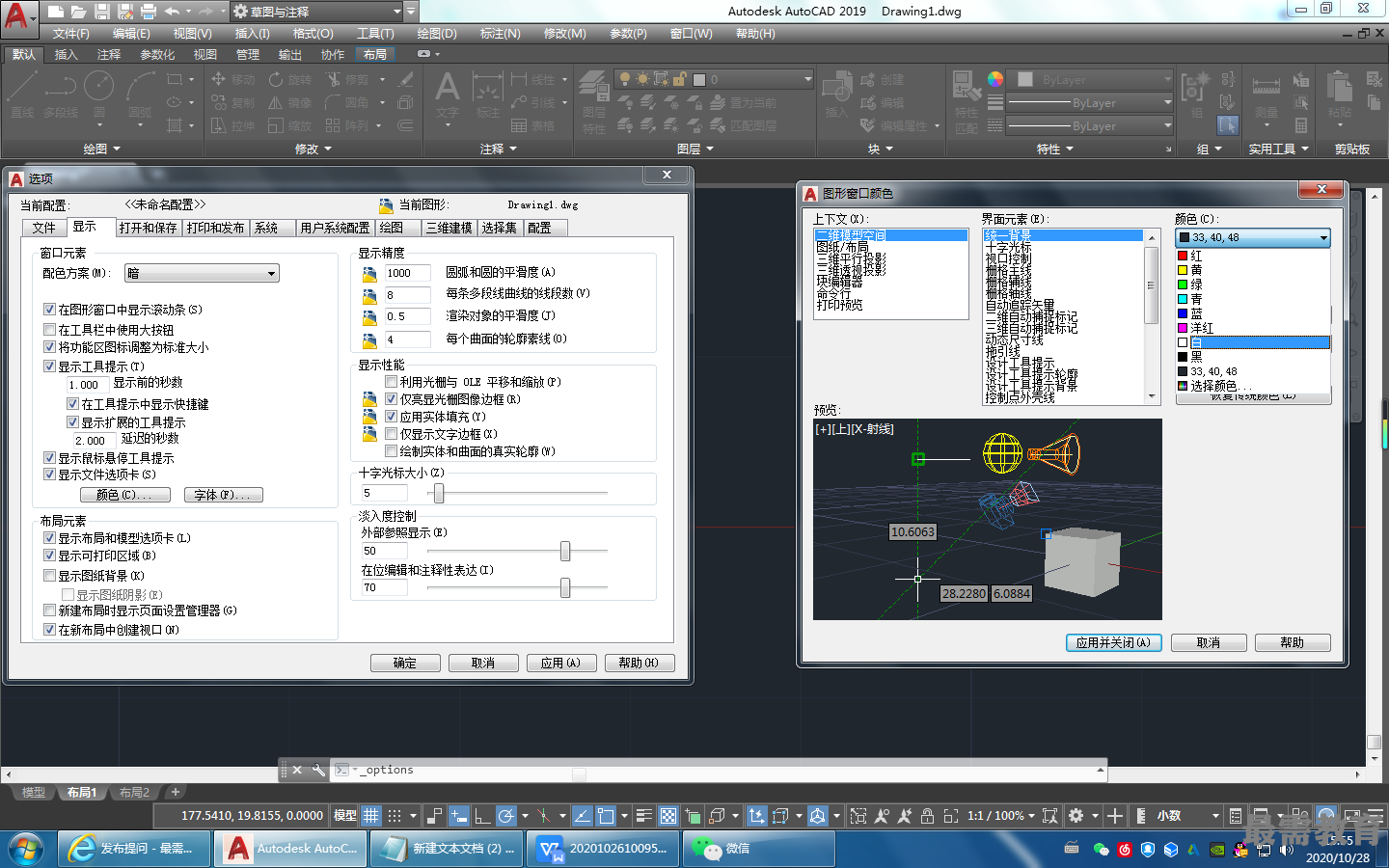
(2)在“界面元素”中选择要更换颜色的元素,这里选择“统一背景”元素,在“颜色”下拉列表框中选择需要的窗口颜色,然后单击“应用并关闭”按钮,此时AutoCAD的绘图区就变换了背景色,通常按视觉习惯选择白色为窗口颜色。
继续查找其他问题的答案?
相关视频回答
回复(0)

 湘公网安备:43011102000856号
湘公网安备:43011102000856号 

点击加载更多评论>>